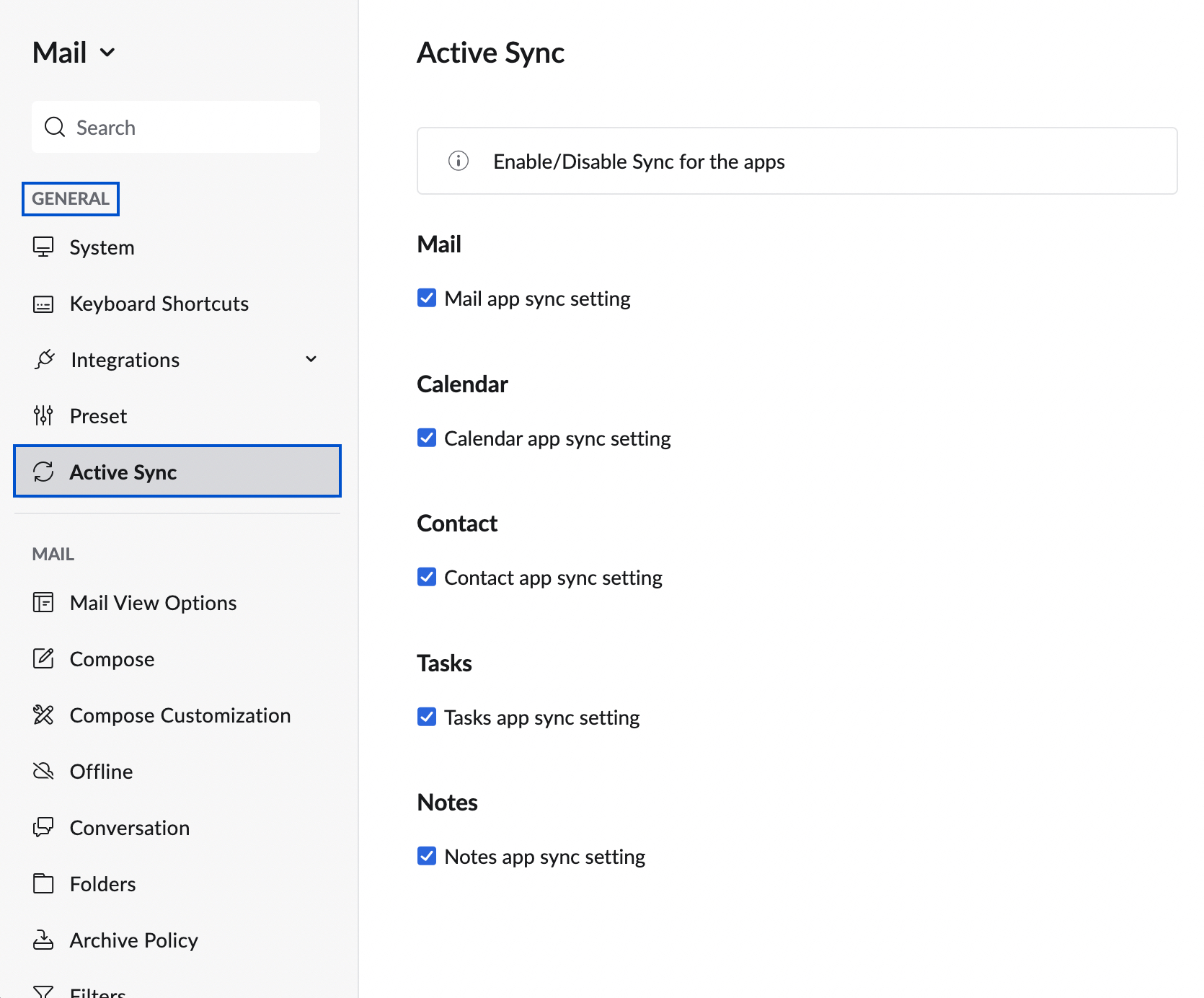Zoho Mail - Acceso mediante Exchange ActiveSync
Exchange ActiveSync (EAS) es un protocolo patentado, diseñado para sincronizar correos electrónicos, calendarios, contactos, tareas y notas del servidor de correo electrónico con dispositivos móviles. Zoho Sync para dispositivos móviles utiliza el protocolo Microsoft® Exchange ActiveSync® para realizar una sincronización inalámbrica de las aplicaciones Zoho con las aplicaciones incorporadas en dispositivos móviles (Correo, Calendario, Contactos, Tareas y Notas). Zoho Sync para dispositivos móviles permite una sincronización bidireccional con Zoho Mail, Calendar, Contacts, Tasks, y Notes.
Puede acceder a Zoho Mail a través de Exchange Sync en cualquier cliente estándar de Exchange Sync utilizando los detalles de configuración que se proporcionan en esta guía. Puede exigir una contraseña específica de aplicación para configurar la cuenta para otros dispositivos si tiene habilitada la autenticación de dos factores.
También puede optar por descargar las aplicaciones móviles de Zoho en dispositivos iOS y Android para utilizar las características avanzadas de Zoho Mail en su dispositivo móvil con un solo clic, sin necesidad de configuraciones complejas.
Nota:
Exchange ActiveSync está disponible en Outlook para las versiones 2013 y posteriores.
Configuración del servidor Exchange Activesync en Zoho
Puede configurar su cuenta de Zoho Mail en cualquier cliente Exchange Activesync estándar con los datos de la configuración que aparecen a continuación.
Configuración de servidor (usuarios de la organización con una dirección de correo electrónico basada en dominios;sunombre@sudominio.com):
Nombre de servidor entrante: msync.zoho.com
Nombre de usuario:sunombre@sudominio.com
Contraseña: Ingrese su contraseña de la cuenta de Zoho. (Podría necesitar una contraseña específica de aplicación si está habilitada la autenticación de dos factores).
Nota:
Exchange ActiveSync es compatible exclusivamente con planes pagados de negocios. No se proporciona asistencia para cuentas personales.
Elementos destacados de Zoho Sync
Zoho Sync utiliza una conexión segura basada en HTTPS para sincronizar los datos entre las aplicaciones de Zoho y su dispositivo móvil.
Correo
- Zoho Sync admite una sincronización bidireccional de correo electrónico con sus dispositivos móviles.
- Las siguientes acciones son compatibles y están sincronizadas:
- Redactar y enviar correo
- Ver carpetas
- Responder/reenviar correos electrónicos
- Respuesta inteligente/reenvío de correos electrónicos
- Ver/borrar correos electrónicos
- Ver detalles Para/Cc
- Marcar correos electrónicos como leídos/no leídos
- Mover correos electrónicos de una carpeta a otra
- Etiquetas
Calendario
- Zoho Sync admite una sincronización bidireccional del calendario predeterminado en Zoho Calendar con el calendario nativo del dispositivo móvil.
- Los eventos se pueden agregar, editar o eliminar en cualquiera de los calendarios y ambos estarán sincronizados.
- La sincronización unidireccional admite enlaces de invitación a reuniones con el cliente.
- La opción Agregar asistentes admite eventos creados después de la interrupción de un evento repetido mediante un desglose.
Contactos
- Zoho Sync admite una sincronización bidireccional (Agregar/Editar/Eliminar) entre los contactos de un dispositivo móvil y los contactos guardados en Zoho Contacts.
- Los siguientes campos estándar admiten la sincronización de datos en Contacts:
- Nombre
- Apellido
- Cargo laboral
- Empresa
- Correo electrónico
- Teléfono del trabajo
- Teléfono fijo
- Movilidad
- Fax
- Otros
- Dirección del trabajo
- Dirección de domicilio
- Fecha de nacimiento
- Notas
Tareas
- Zoho Sync admite una sincronización bidireccional de todas las tareas con sus dispositivos móviles.
- Se admiten categorías/etiquetas de tareas.
- Las siguientes son las limitaciones de Zoho Sync:
- El protocolo EAS no admite la adición de subtareas, destinatarios de la asignación ni adjuntos a las tareas.
- Las subtareas de Tasks de Zoho Mail se sincronizarán como tareas individuales.
- Cerrar una tarea principal cerrará todas las subtareas asociadas a ella.
- El protocolo EAS no admite la adición de subtareas, destinatarios de la asignación ni adjuntos a las tareas.
- Limitación específica del cliente:
- Algunas operaciones específicas de carpetas no están permitidas en algunos clientes.
Nota
- Los clientes que no admiten operaciones específicas de carpetas son los siguientes:
- Outlook, Samsung, Android y Nine App.
- Comportamiento y limitaciones específicos del cliente en Samsung:
- Las tareas se almacenan en la aplicación de calendario como un calendario separado.
- No se admite la operación Mover tareas.
- Las tareas grupales no se pueden agregar desde el cliente.
- En Android, las tareas se guardan en una carpeta común en la aplicación de correo.
- La sincronización de tareas no se admite en Windows Mail.
Todas las acciones de tareas se admiten en iOS y Blackberry Hub.
Notas
La sincronización de Notes solo es compatible con EAS versión 14.0 y superior. Para los clientes que sincronizan con las versiones anteriores, Notes no se sincronizará.

Acciones admitidas:
- La sincronización bidireccional de todo Notes se admite en Zoho Sync.
- Se admiten categorías/etiquetas de Notes.
Nota:
- Es posible que la sincronización de Notes no se admita en todos los clientes. Los clientes que admiten la sincronización de Notes son los siguientes:
- Dispositivos iOS: se admite completamente.
- Aplicaciones de terceros de Android:
- NineApp: no se admiten las operaciones de carpetas.
- BlackBerry Hub: se admite completamente.
- Clientes que no admiten la sincronización de Notes:
- Outlook, Samsung, Android y Windows Mail.
- El protocolo EAS de Zoho Sync no admite los archivos adjuntos en Notes.
Habilitar la sincronización activa de Zoho
Los administradores pueden habilitar ActiveSync para los usuarios de la organización desde la consola de administración.
- Inicie sesión en la consola de administración de Zoho Mail
- Vaya a Usuario en el panel izquierdo y haga clic en el usuario para el cual desea habilitar ActiveSync.
- En la página Usuario, haga clic en Configuración de correo en el menú superior.
- Seleccione Acciones de buzón de correo en el panel de la izquierda.
- Desplácese hacia abajo hasta encontrar la opción ActiveSync y alterne el interruptor para habilitarlo.
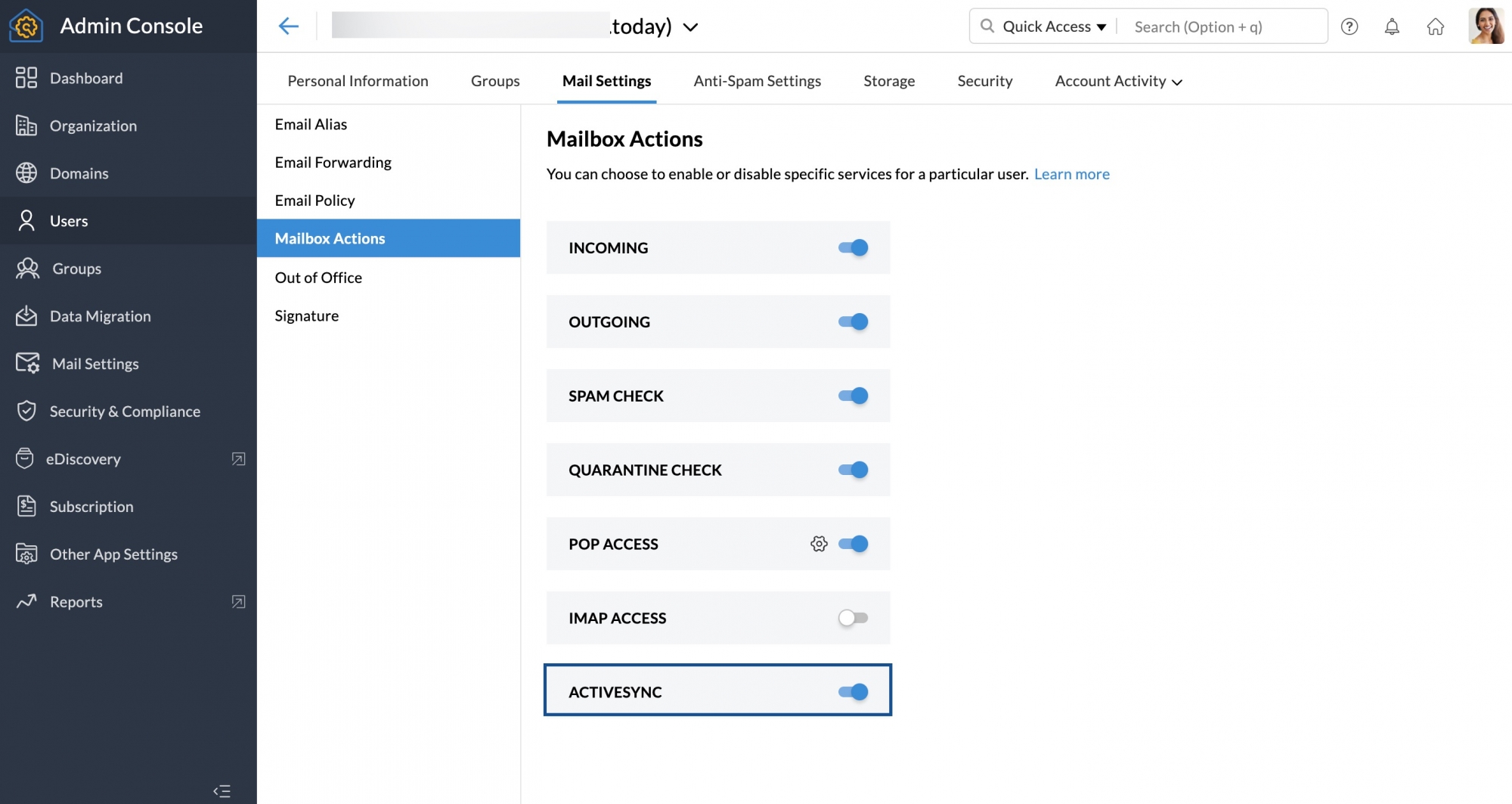
Una vez que el administrador habilita ActiveSync para una cuenta de usuario, el usuario puede configurar y utilizar ActiveSync mediante la selección de las aplicaciones para sincronizar desde la configuración de Zoho Mail.
Pasos para elegir las aplicaciones que se sincronizarán con ActiveSync
- Inicie sesión en Zoho Mail.
- Vaya a Configuración > General > ActiveSync.
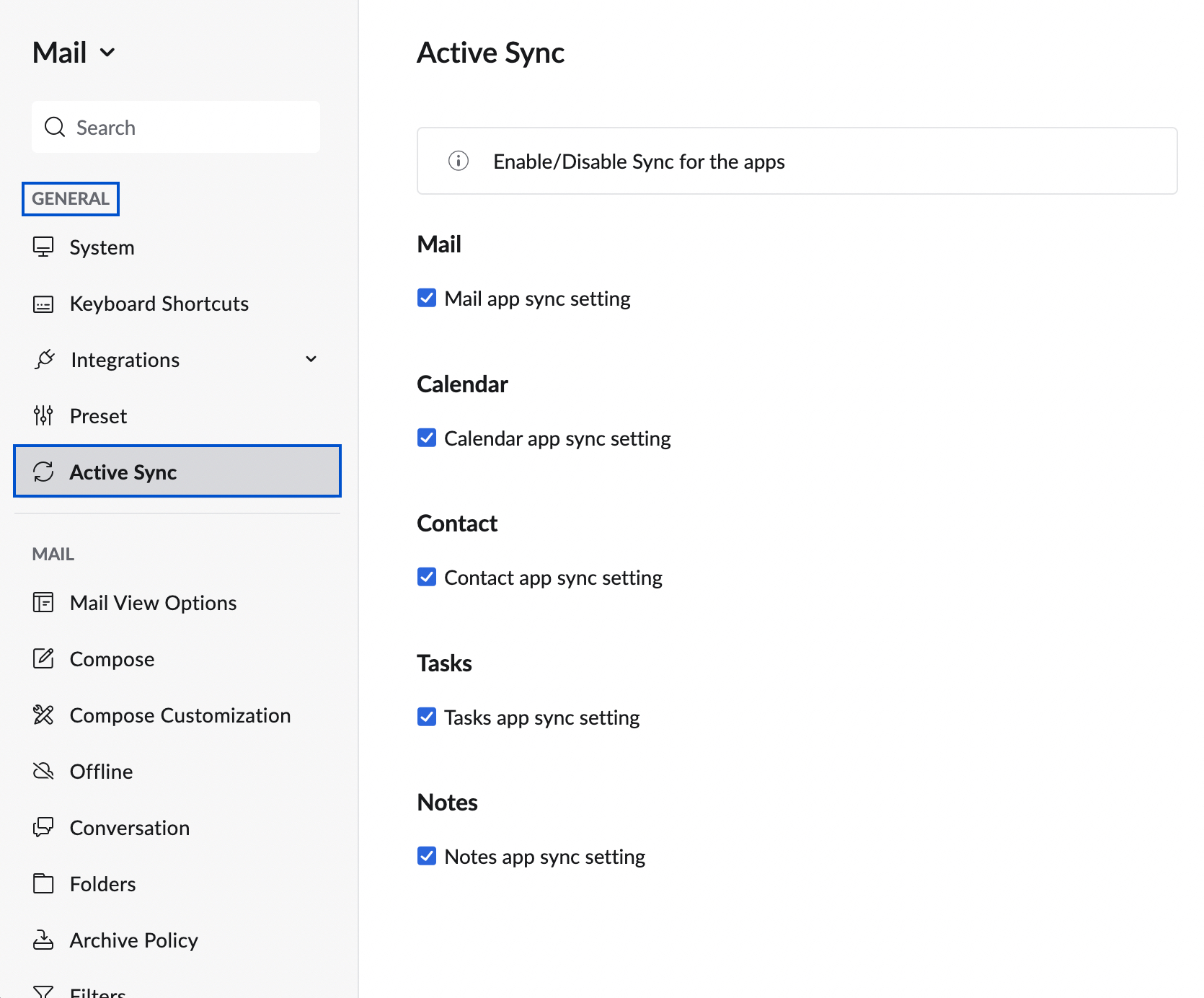
- Marque la casilla de verificación que aparece junto a las aplicaciones que desea sincronizar.
Nota:
Si el usuario no ha actualizado a la versión más reciente de EAS, el botón para actualizar se mostrará en la sección Configuración > ActiveSync. Una vez actualizado, es posible que los datos específicos de la aplicación en el dispositivo del cliente se vuelvan a configurar.